Was ist eigentlich der KUDA Shaders für Minecraft? Diese Frage wirst du dich höchstwahrscheinlich gerade selbst stellen. Auf den ersten Blick sieht das Projekt von DeDelner wie durchschnittliche Shaders aus, aber dem ist nicht so. Vor allem die herausragenden Effekte, realistischen Schatten und ein komplett neues Beleuchtungssystem werden dich begeistern. Besonders hervorzuheben sind die Blitzeffekte, die du logischerweise nur bei heftigen Unwetter zu Gesicht bekommst. Hinzu kommt, dass das Wasser viel realitätsnäher aussieht, da sich regelrecht Wellen bilden und der Himmel sich dort spiegelt. Da wir gerade davon sprechen, der Himmel ist auch grafisch vollkommen neu dargestellt. Wenn du tagsüber in deiner Spielwelt in deinen Himmel guckst, dann wirst du authentische Wolken bemerken. Wohingegen in der Nacht Wirklichkeitstreue Sterne am Himmel schimmern und zu dem ein glaubwürdiger Mond um deine Spielwelt kreist.
- Verbesserter Übergang zwischen Tag und Nacht
- Neue Nebelfarben
- Neue Wolken
- Besseres Sonnenlicht
- Schönerer Nachthimmel
Allerdings solltest du mit Optifine deine Einstellungen zur Belichtung gut überlegt einstellen, denn in den Nachtstunden ist der KUDA Shader sehr düster. Ohnehin benötigst zur Benutzung den Minecraft Shader Mod, der mittlerweile Teil von Optifine ist. Mit dieser Mod wirst du auch mit einem schlechten Computer einen Shader zum laufen bringen und deinem PC einen FPS Boost verschaffen.
Nun aber wieder zurück von den technischen Voraussetzungen zum wesentlichen Teil dieser Review. Ein großer Vorteil der KUDA Shaders ist nämlich, dass du sie kinderleicht individuell einstellen kannst und sie daher perfekt deinen Bedürfnissen entsprechen. Allerdings sind eine Menge Einstellungsmöglichkeiten enthalten und deshalb solltest du selbst ein wenig herumspielen, um deine eigenen Einstellungen zu finden. Hierbei solltest du hauptsächlich darauf achten dein Betriebssystem nicht zu überfordern, denn ansonsten ist unter anderem deine Grafikkarte überlastet.
Laut Aussage des originalen Erstellers versuchte er stets jegliche Fehler zu beseitigen und die Grafiken so gut wie möglich darzustellen. Der vorherige Satz ist absichtlich in der Vergangenheitsform geschrieben, denn zuletzt arbeitete ein Team von vier Personen am KUDA Legacy Shaderpack. Die einfache Erklärung hierfür ist, dass DeDelner aus zeitlichen Gründen nicht mehr an diesem Pack arbeiten kann. Toll ist außerdem zu erwähnen, dass Chocapic13, welcher auch den gleichnamigen Shader veröffentlichte, einen Teil seines Codes bereitstellte. Ebenfalls hat Capt Tatsu, der Ersteller von BSL Shaders, einen Teil seiner Arbeit zur Verfügung gestellt. Abschließend lässt sich sagen, dass du dir nicht die Möglichkeit entgehen lassen solltest diese großartige Erweiterung für Minecraft herunterzuladen. Übrigens wird das Projekt auch CUDA Shaders genannt.
Der KUDA Shader wurde erstmals am 25. Mai 2014 veröffentlicht und ist mit diesen Minecraft Versionen spielbar: 1.21.7 – 1.21.6 – 1.21.5 – 1.21.4 – 1.21.3 – 1.21.2 – 1.21.1 – 1.21 – 1.20.6 – 1.20.5 – 1.20.4 – 1.20.3 – 1.20.2 – 1.20.1 – 1.20 – 1.19.4 – 1.19.3 – 1.19.2 – 1.19.1 – 1.19 – 1.18.2 – 1.18.1 – 1.18 – 1.17.1 – 1.17 – 1.16.5 – 1.16 – 1.15.2 – 1.15 – 1.14.4 – 1.14 – 1.13.2 – 1.13 – 1.12.2 – 1.12 – 1.11.2 – 1.11 – 1.10.2 – 1.10 – 1.9.4 – 1.9 – 1.8.9 – 1.8
Video & Screenshots



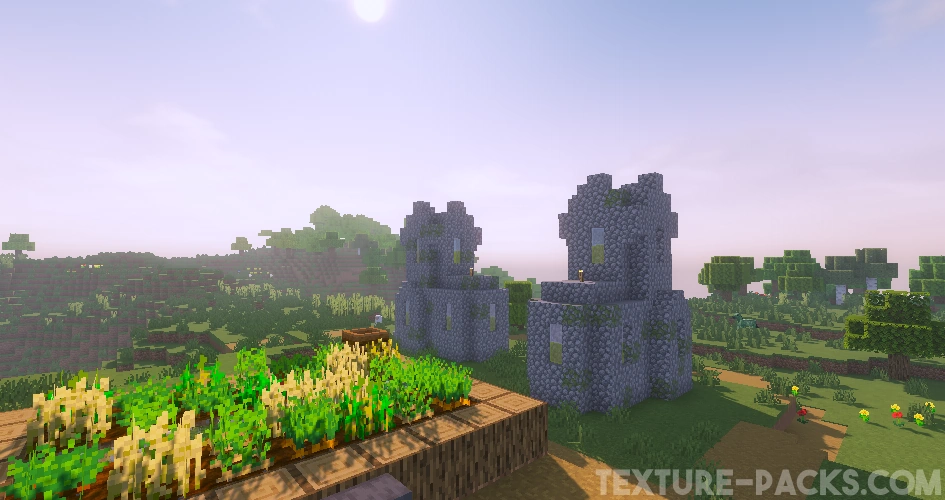


Vergleichstool


Wie installiert man die KUDA Shaders?
- Downloade die KUDA Shaders für Minecraft aus dem untenstehenden Abschnitt. Wähle die Datei, die zu deiner Minecraft Version passt.
- Installiere Iris oder OptiFine. Die Iris Mod wird wegen einer besseren Leistung und höheren FPS empfohlen.
- Öffne den Minecraft-Launcher und wähle das Iris- oder OptiFine-Profil, das du gerade erstellt hast.
- Starte Minecraft.
- Für Iris: Gehe zu Optionen, dann Grafikeinstellungen, und wähle Shader Packs. Klicke dann auf Shader Pack Ordner öffnen, um den Shaderpacks-Ordner zu öffnen.
Für OptiFine: Gehe zu Optionen, dann Grafikeinstellungen, und klicke auf Shaders. Danach klicke auf Shader Ordner, um den Shaderpacks-Ordner zu öffnen. - Verschiebe die heruntergeladene ZIP-Datei in diesen Ordner (.minecraft\shaderpacks).
- Wähle im Spiel das neu installierte Paket aus der Shader-Liste aus. Wenn du ein Shader-Paket mit Iris auswählst, wird der Dateiname gelb.
- Klicke auf „Fertig“ oder „Anwenden“ und alle neuen Funktionen werden geladen.
KUDA Shaders herunterladen
Java Edition:
Download KUDA Shaders Legacy v6.1
Download KUDA Shaders v6.5.26
Momentan ist leider kein KUDA Shader Download für iOS oder Android verfügbar. Im Klartext bedeutet das, dass du nur mit der Minecraft Java Edition dieses Shaderpack benutzen kannst. Infolgedessen kannst du leider KUDA als Bedrock Spieler nicht benutzen, auch wenn du die Windows 10 Edition spielst. Die Download Links führen direkt zur offiziellen Internetseite von DeDelner. Ausschließlich dort sind die originalen Dateien zu finden und nicht auf anderen Seiten wie Curseforge.
Lediglich zwei Versionen gibt es für dich zum herunterladen, die in unseren Test aber glücklicherweise keinen Error gezeigt haben. Dementsprechend gibt es keinerlei Abstufungen, wie KUDA Extreme, Ultra, High, Lite, Default, Low, Medium oder Basic. Mit den richtigen Systemvoraussetzungen wirst du auch keinen Black Screen oder Lags bekommen. Ebenfalls haben wir auch keine Nachricht im Chat erhalten, wie „error invalid program“ oder ähnliches. Am besten suchst du dir auf Texture-Packs.com auch noch ein passendes Resource Pack heraus.

Gibt es eine Möglichkeit, mit dem KUDA-Shader die Hitboxen von Blöcken sichtbar zu machen? Sonst ist es irgendwie schwierig zu bauen.
Hallo, welcher Installationslink erfordert einen leistungsfähigeren Computer? Die legacy version oder die zweite Datei?
Geht es auch auf xbox
Leider kann man an der Xbox keine Shader installieren
der shader ist schön
hallo wie kann ich es installieren
Bitte lies dir unsere Installationsanleitung durch.
Hallo, ich möchte den Preis wissen.
Hi, die KUDA Shaders sind kostenlos.
moin
Hallo!